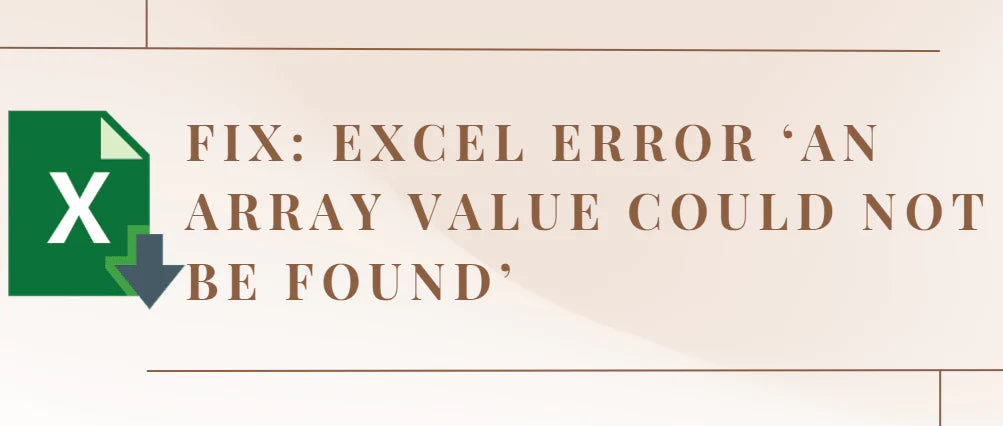Une valeur de tableau est introuvable" est une erreur rencontrée par les utilisateurs d'Excel. Cette erreur se produit généralement lorsqu'une formule ou une fonction ne parvient pas à localiser la valeur de tableau spécifiée dans la plage donnée.
En tant qu'experts en dépannage Excel, nous avons rencontré de nombreux cas d'erreur « Une valeur de tableau est introuvable » et les avons résolus avec succès. Nos solutions éprouvées ont aidé d'innombrables utilisateurs à surmonter ce problème frustrant et à reprendre le contrôle de leurs feuilles de calcul Excel.
Prêt à résoudre l'erreur « Une valeur de tableau est introuvable » ? Plongeons dans les solutions et remettons vos fonctions Excel sur les rails.
Table des matières
- Méthode n°1 – Ajoutez le mot ARRAYFORMULA à votre formule de remplacement
- Méthode n°2 – Utilisez la formule REGEXMATCH
- Méthode n°3 – Utiliser REGEXREPLACE
- Méthode n°4 – Combiner ARRAYFORMULA et REGEXMATCH
- FAQ
- Dernières pensées
Méthode n°1 – Ajoutez le mot ARRAYFORMULA à votre formule de remplacement
Pour résoudre l'erreur « Une valeur de tableau est introuvable » dans Excel ou Google Sheets, vous pouvez utiliser la fonction ARRAYFORMULA combinée à la fonction SUBSTITUTE. Cette méthode vous permet de gérer plusieurs cellules ou une plage de cellules simultanément, offrant ainsi une solution plus efficace. Voici un guide simple sur la façon de mettre en œuvre cette méthode :
- Localisez la cellule contenant la formule SUBSTITUTE qui déclenche l'erreur.
- Cliquez sur la cellule pour la sélectionner, puis accédez à la barre de formule en haut de la fenêtre Excel ou Google Sheets.
- Après le signe égal (=) dans la formule, ajoutez le mot « ARRAYFORMULA » suivi d'une parenthèse ouvrante.
-
Entre parenthèses, incluez la formule SUBSTITUTE originale que vous souhaitez modifier. Par exemple, vous pourriez avoir quelque chose comme : =ARRAYFORMULA(SUBSTITUTE(A1:A2, "N", "No"))
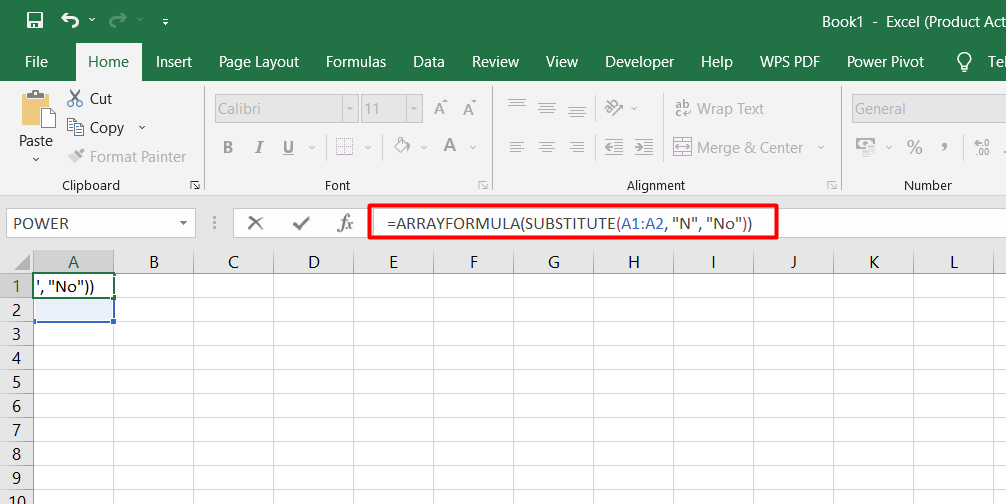
En ajoutant ARRAYFORMULA à votre formule SUBSTITUTE, vous demandez à Excel ou Google Sheets d'appliquer la fonction SUBSTITUTE à plusieurs cellules simultanément, évitant ainsi l'erreur « Une valeur de tableau est introuvable ». Cette approche garantit que l'opération de substitution est effectuée sur la plage spécifiée (dans l'exemple, A1 à A2).
L'utilisation de la fonction ARRAYFORMULA simplifie la gestion des calculs de tableau, éliminant le besoin d'appliquer manuellement des formules à chaque cellule individuelle. C'est particulièrement utile lorsque vous traitez des ensembles de données volumineux ou lorsque vous devez effectuer la même opération sur plusieurs cellules.
Méthode n°2 – Utilisez la formule REGEXMATCH
Pour résoudre l'erreur « Une valeur de tableau est introuvable » dans Microsoft Excel ou Google Sheets, vous pouvez utiliser la formule REGEXMATCH. Cette méthode vous permet de rechercher des modèles ou du texte spécifiques dans une cellule et de renvoyer une valeur vraie ou fausse en fonction de la correspondance. Voici une explication concise de la façon d'appliquer cette méthode :
- Localisez la cellule que vous souhaitez modifier et sélectionnez-la.
- Accédez à la barre de formule en haut de la fenêtre Excel ou Google Sheets.
-
Entrez la formule suivante : =IF(REGEXMATCH(E2, "^Yes|yes|Y|y")=TRUE, "Yes")
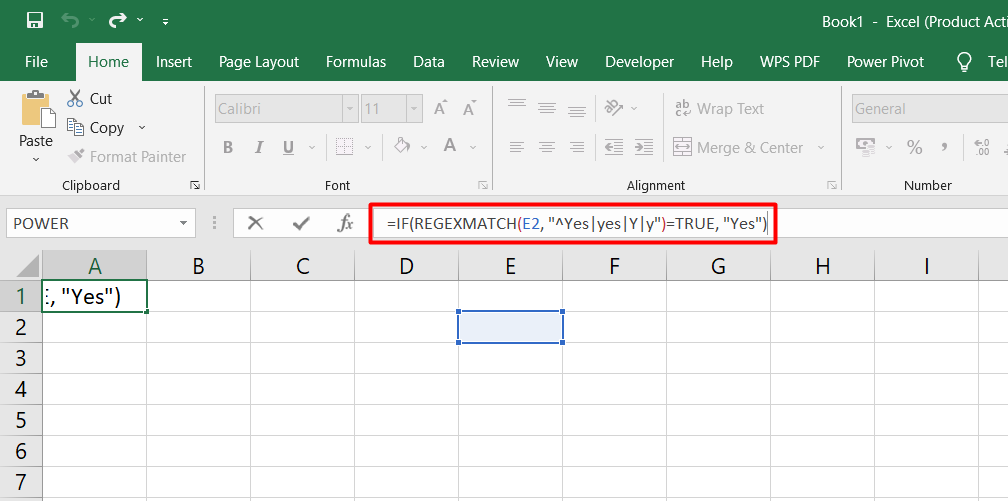
En utilisant la formule REGEXMATCH, vous pouvez vérifier si le texte de la cellule E2 correspond à l'un des modèles spécifiés (dans ce cas, "Oui", "oui", "Y" ou "y"). Si une correspondance est trouvée, la formule renverra « Oui ».
Cette méthode offre une certaine flexibilité pour faire correspondre différentes variantes de texte à l'aide d'expressions régulières. Vous pouvez personnaliser les modèles en fonction de vos besoins spécifiques. Par exemple, vous pouvez modifier la formule pour rechercher des variantes de « Non » ou de tout autre texte souhaité.
Méthode n°3 – Utiliser REGEXREPLACE
Si vous préférez une alternative à REGEXMATCH, vous pouvez utiliser la fonction REGEXREPLACE pour résoudre l'erreur « Une valeur de tableau est introuvable » dans Microsoft Excel ou Google Sheets. Cette méthode vous permet de remplacer des modèles ou du texte spécifiques dans une cellule ou une plage de cellules à l'aide d'expressions régulières. Voici une explication succincte de la façon de mettre en œuvre cette méthode :
- Sélectionnez la cellule ou la plage de cellules que vous souhaitez modifier.
- Accédez à la barre de formule en haut de la fenêtre Excel ou Google Sheets.
-
Saisissez la formule suivante : =ARRAYFORMULA(REGEXREPLACE(" "&B2:B4&" "," Oui | Y | Y "," Oui"))
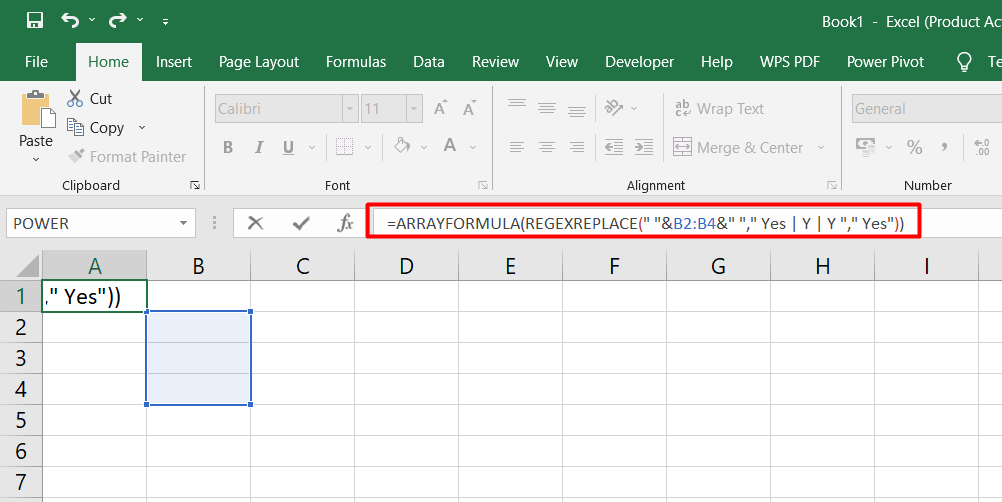
En utilisant la fonction REGEXREPLACE, vous pouvez rechercher des modèles (« Oui », « Y » ou « Y ») dans la plage spécifiée (B2 à B4) et les remplacer par « Oui ». Les espaces supplémentaires avant et après les valeurs de cellule garantissent une correspondance de modèle précise.
Cette méthode constitue un moyen puissant d'effectuer des remplacements de texte à l'aide d'expressions régulières, vous permettant de gérer divers modèles ou combinaisons de texte en une seule opération. Vous pouvez personnaliser les modèles de recherche et le texte de remplacement en fonction de vos besoins spécifiques.
Méthode n°4 – Combiner ARRAYFORMULA et REGEXMATCH
Pour résoudre l'erreur « Une valeur de tableau est introuvable » dans Microsoft Excel ou Google Sheets, vous pouvez utiliser une formule combinant les fonctions ARRAYFORMULA et REGEXMATCH. Cette méthode vous permet d'appliquer simultanément la fonction REGEXMATCH à plusieurs cellules à l'aide de ARRAYFORMULA. Voici une explication concise de la façon de mettre en œuvre cette méthode :
- Sélectionnez la cellule que vous souhaitez modifier.
- Accédez à la barre de formule en haut de la fenêtre Excel ou Google Sheets.
-
Entrez la formule suivante : =ARRAYFORMULA(IF(REGEXMATCH(E2:E50, "^Yes|yes|Y|y")=TRUE, "Yes"))
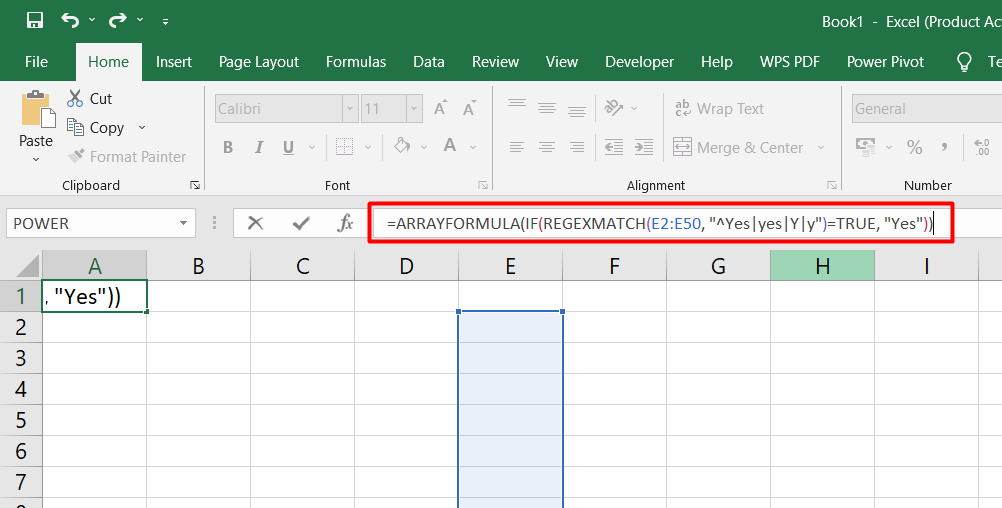
En combinant ARRAYFORMULA et REGEXMATCH, vous pouvez vérifier si le texte des cellules E2 à E50 correspond à l'un des modèles spécifiés ("Oui", "oui", "Y" ou "y"). Si une correspondance est trouvée, la formule renverra « Oui ».
Cette méthode vous permet de gérer plusieurs cellules ou une plage de cellules à la fois, évitant ainsi l'erreur « Une valeur de tableau est introuvable ». Ceci est particulièrement utile lorsque vous devez appliquer la même opération de correspondance de texte sur plusieurs cellules.
FAQ
Que se passe-t-il si une valeur de tableau est introuvable ?
Si une valeur de tableau est introuvable, cela indique généralement que la valeur spécifiée n'est pas présente dans le tableau ou la plage référencé.
Comment corriger une valeur de tableau introuvable dans Google Sheets ?
Pour corriger une erreur « La valeur du tableau est introuvable » dans Google Sheets, vous pouvez essayer d'utiliser des méthodes telles que ARRAYFORMULA, REGEXMATCH ou REGEXREPLACE pour gérer les calculs de tableau et les opérations de correspondance de texte.
Comment activer un tableau dans Excel ?
Dans Excel, vous n'avez pas besoin d'activer les tableaux car ils constituent explicitement une fonctionnalité intégrée. Utilisez simplement des fonctions ou des formules qui fonctionnent avec des tableaux et Excel les gérera automatiquement.
Comment obtenir la valeur d’un tableau dans Excel ?
Pour récupérer la valeur d'un tableau dans Excel, vous pouvez utiliser des formules matricielles, qui sont saisies en appuyant sur Ctrl+Maj+Entrée après avoir tapé la formule. Cela renverra le résultat calculé pour l’ensemble du tableau.
Comment ajouter un tableau dans Excel ?
Dans Excel, vous pouvez ajouter un tableau en saisissant des valeurs dans une plage de cellules formant un bloc contigu, puis en utilisant des fonctions ou des formules qui fonctionnent avec des tableaux pour effectuer des calculs ou des opérations sur ces valeurs.
Dernières pensées
Rencontrer l'erreur « Une valeur de tableau est introuvable » dans Excel peut être frustrant, mais des solutions efficaces sont disponibles. En implémentant des méthodes telles que l'utilisation de ARRAYFORMULA, REGEXMATCH, REGEXREPLACE ou la combinaison de ARRAYFORMULA et REGEXMATCH, vous pouvez surmonter cette erreur et garantir une analyse précise des données.
Ces méthodes vous permettent de gérer simultanément plusieurs cellules ou plages, permettant ainsi des calculs de tableaux et des opérations de correspondance de texte efficaces. Il est important de comprendre les exigences spécifiques de votre tâche et de choisir la méthode la plus adaptée en conséquence.
Avec ces solutions, vous pouvez dépanner et résoudre en toute confiance l'erreur « Une valeur de tableau est introuvable », garantissant ainsi un travail fluide et productif avec Excel.
Encore une chose
Si vous avez une seconde, partagez cet article sur vos réseaux sociaux ; quelqu'un d'autre pourrait également en bénéficier.
Abonnez-vous à notre newsletter et soyez le premier à lire nos futurs articles, critiques et articles de blog directement dans votre boîte de réception e-mail. Nous proposons également des offres, des promotions et des mises à jour sur nos produits et les partageons par e-mail. Vous n'en manquerez pas un.
Articles Liés
» Résoudre l'erreur de mise à jour Windows 0x80246007 : un guide étape par étape
» Correction de l'erreur « Il n'y a pas assez de mémoire pour terminer cette action Excel »
» Comment corriger l'erreur « Excel à court de ressources lors de la tentative de calcul de formules »